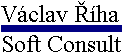| Merick Calc 3000 | Merick Calc WF | Merick Calc 3.15 | Kontakty | |||||
| Merick Calc 3000 | ||||||||
Upozornění! Před první instalací nestrkejte HW klíč (ta modrá USB klíčenka) do PC! Nejsou ještě nainstalované ovladače a Vy si zbytečně zkomplikujete vlastní jednoduchou instalaci. Pokud už jste tak učinili, tak ho tam nechte a koukněte nejprve na konec této stránky, kde je návod, jak to napravit. Pak postupujte podle následujícího návodu.
Pokud zakoupíte program společně s CDčkem, bude na něm v době prodeje aktuální verze. Pokud instalujete aktualizace nebo později přeinstalováváte program, instalujte raději ze souborů z našeho webu. Je tam k dispozici vždy aktuální verze. Začneme tedy tím, že si aktuální verzi programu stáhneme z webu http://www.softconsult.cz/cz/mc3k/download.asp. Uložíme sobour do složky stažených souborů, kterou Visty nabídnou. Po stažení spustíme instalační program.
Visty daleko více upozorňují na možný bezpečnostní problém. V tomto případě se nemusíte bát a můžete vždy požadovanou akci povolit.
Normální spuštění instalačního programu. Můžete si zde ověřit právě instalovanou verzi. Rozhodně se nedoporučuje instalovat starší verzi přes novější, hrozí poškození dat.
Přečtěte si licenční podmínky a pokud souhlasíte, tak zvolte tuto možnost. Pak pokračujte stisknutím tlačítka "Další"
Zvolte cílovou složku. Instalátor Vám při první instalaci nabídne složku C:\Merick Calc 3000. Neměňte ji, pokud problematice systémů souborů a složek ve Windows opravdu nerozumíte! Při příští aktualizaci programu, Vám instalátor nabídne naposledy použitou složku, takže zase do toho nezasahujte, jinak se provede aktualizace jinam, než posledně!
Tento dialog se objeví pouze při aktualizaci. To je dobré znamení, že instalujete tam co posledně. Potvrďte "Ano".
Ve Windows Vistách chybí některé DLL knihovny, které byly běžnou součástí například Windows XP. Původně MS sliboval, že je v dalších aktualizací doplní, myslím, že to neudělal, tak musíte zaškrtnout, dodat si tuto knihovnu během instalace. Toto platí pouze ve Vistách. A "Další".
Poslední rekapitulace před spuštěním vlastní instalace. Tady vidíte cílovou složku. Tak to má být.
Instalační program začne normálně "rozbalovat" soubory do cílové složky. Nikam jinam nezapisuje a prakticky nemění ani nastavení registrů.
Po nakopírování souborů spustí instalační program instalaci ovladačů pro HW klíč. Ovladač nemá ověření od Microsoftu, ale funguje korektně, tak povolte jeho instalaci do systému.
Počkejte, než se instalace dokončí. Ve Vistách to trvá o trošku déle??? ale těch 15 sekund navíc vydržte.
Hurá, instalace je dokončena. Pokud se jedná o první instalaci, proveďte restart, je to doporučeno výrobcem HW klíče. Při dalších aktualizacích to už dělat nemusíte a můžete hned spustit program například ikonou na ploše. Pokud jste dělali aktualizaci, tak tady to pro Vás končí. Program by měl v pořádku pracovat jako plná verze.
Systém se restartoval a teď nastal ten okamžik, připojit HW klíč. To se týká tedy nových, prvních instalací na tomto počítači. Po připojení HW klíče do USB sběrnice se ukáže vedle hodin "bublina" s průběhem instalace ovladače. Můžete ji nechat jak je, nebo na ni klepnout a sledovat průběh instalace ovladače HW klíče v okně. Tato instalace se provede i v případě, že HW klíč vytáhnete a připojíte ho do USB konektoru, ve kterém ještě nebyl píchnutý. Proto doporučuji ho vracet vždy do stejného konektoru.
Takto vypadá výsledek instalace HW klíče sledované v okně. Tady musíte kliknout na tlačítko Zavřít, "bublina" zmizí sama.
A teď spustíme program, například přes ikonu na ploše. V levém dolním rohu hlavního okna je vidět stav klíče. Pokud je tam jeho číslo (6-8 znaků), je vše v pořádku a můžete začít pracovat. Pokud tam je slovo "DEMOVERZE" a číslo v závorce, tak je potřeba kontaktovat nás a nechat si poradit další postup.
Co dělat, když připojím HW klíč dřív, než nainstaluji program?
Dále si ještě uvedeme nejčastější chybu a její odstranění. Pokud uživatel připojí HW klíč dřív, než nainstaloval program, tak sytém Windows nenajde pro toto zařízení ovladač a vyzve uživatele k jeho nalezení. Uživatel začne dělat "psí kusy" hledat ho na Internetu, na instalačním CD, nebo všude v PC. To je ztráta času. Nejlepší je vybrat prostřední nabídku. Tím se vlastně nic nestane, jako by jste tam klíč nestrčili. Stačí ho potom jen vytáhnout.
Když už si vermomocí vyberete instalaci ovlače (horní volbu), tak nechte instalátor vycukat do konce, až do vzdá a označí AngelKey, jako neznámé zařízení. To samé udělá hned, bez trápení, při zvolení dolní volby. Pak to ve Správci zařízení vypadá takto.
Pak stačí na "USB AngelKey" kliknout pravou packou myši, vybrat "Odinstalovat". Následovně to potvrdit. Až odinstalace skončí, tak HW klíč vytáhnout a postupovat od začátku od shora této stránky.
Dotazy a náměty zasílejte na  © Ing. Václav Říha-Soft Consult |